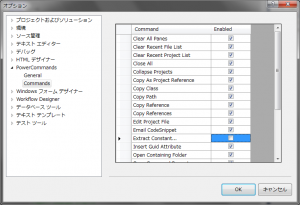Visual Studio 2005以降でWin32アプリケーションを作ったときに、コモンコントロールの Visual Style を適用する簡単な方法をまとめる。(.NETからだと何もしなくても使えるのに…)
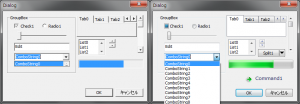
Visual Style の仕組み
コモンコントロールが実装されている ComCtrl32.dll の読み込むバージョンに6以降を指定すればその見た目を変えられるらしい。Side by Side (SxS) というインスタンス(exe)によって違うバージョンのdllを読み込む機能に指示を与えるためにマニフェスト(manifest)を埋め込む。 マニフェストはxmlで書かれており、VCのリンカーからある程度自動生成できる。(マニフェストツールから追加情報を与えることもできるが、ファイルを新たに作るのが面倒だったので、今回はリンカーオプションから設定した。)また、Vistaから増えた新しいコモンコントロールも使えるようになる。
設定方法
プロジェクトのプロパティ ≫ 構成プロパティ > リンカー > マニフェスト ファイル ≫ 追加のマニフェスト依存関係
に次の行を貼り付ける。(x86の場合)
type='Win32' name='Microsoft.Windows.Common-Controls' version='6.0.0.0' processorArchitecture='x86' publicKeyToken='6595b64144ccf1df' language='*'
複数のアーキテクチャを設定する場合は x86 を amd64 などに変更するか、VS2010ならマクロ $(ProcessorArchitecture) が使えるのでまとめて設定できる。
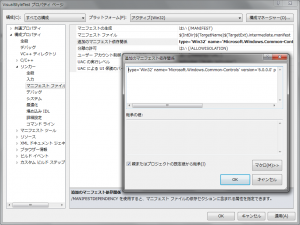
ref: